列印
本節介紹使用印表機驅動程式的基本列印方法。
|
注意
|
|
根據使用的應用程式,列印方法可能不同。有關詳細資訊,請參閱應用程式隨附的使用說明手冊。
畫面可能視作業系統以及印表機驅動程式的類型和版本而異。
如果單頁的資料量太大,本機可能無法列印如彩色相片等資料。 如果遇到這種情況,請降低解析度或變更檔案格式來縮小資料量。
若電腦監視器右下角的任務托盤中顯示印表機圖示,則可以從電腦停止列印。連按兩下印表機圖示 -> 按一下要停止列印的檔案的名稱 -> 按一下[文件] -> [取消]。
|
1.
從應用程式開啟要列印的文件。
2.
從 [檔案] 功能表選擇 [列印]。
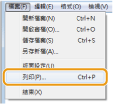
3.
從 [名稱] 選擇所需的印表機 -> 按一下 [喜好設定](或 [內容])。
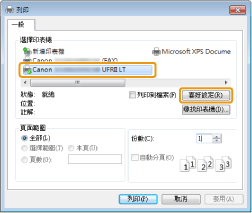
4.
在印表機驅動程式螢幕中指定所需的設定 -> 按一下[確定]。
按一下[頁面設定]、[完稿]、[紙張來源]和[品質]頁的標籤,然後指定所需的項目。

|
注意
|
|
如果您使用的機器支援雙面列印,則預設設定為雙面列印。如果要列印於紙張單面,請參閱線上說明。(請參閱「檢視連線說明」。)
有關可用列印功能的資訊,請檢視線上說明,瞭解每頁中可進行的設定。(請參閱「檢視連線說明」。)
|
5.
按一下 [列印](或 [確定])。
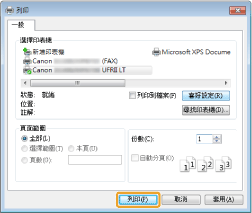
列印開始。